
ここ数日、Firefox 57 になって軒並み旧式のアドオンが使えなくなり、色々と試してきました。
とりあえず、メインでUbuntu OSにしているパソコンは、Firefox派生の「Waterfox」にして、現在様子見です。
サブで使っているWindows 10 のパソコンは、使うアドオンも異なっていますので、Firefox 延長サポート版(ESR)を試してみることにしました。
Firefox 延長サポート版 (ESR)とは?
Firefox を提供する Mozilla では、法人向けに、セキュリティ修正だけを長期継続する延長サポート版 (Extended Support Release)を提供しています。

新機能はさておいて、セキュリティの修正はされていますので、Firefox であるということも含めて、ある程度安心して使えます。
現在、ESRのバージョンは52.5.0になりますので、旧式のアドオンは使えます。
ただし、対応できなくなるアドオンもありますので、使うアドオンによっては ESR版がいいとはいえないこともあるでしょう。
そして、現ESR版が使えるのはマイナーアップデートを続けていって、2018年6月26日までになりますので、次のメジャーアップデート版ESR59.0以降では、旧式のアドオンは使えなくなるとアナウンスしています。
尚、このESR版は、法人向けですが、個人でも無料で使えます。
https://www.mozilla.jp/business/
Firefox ESR 導入の注意点
Windows 10 で試してみる場合は、以下の点に注意したほうが良いでしょう。
インストールする前に、Firefox のプロファイルを丸ごとコピーしておきます。
Firefox ESR をインストールする場合、上書きしないようにインストールディレクトリ名を変更し、別の場所にインストールします。
この点に注意すれば、色々試してみることができます。
Firefox ESR インストール
インストールの前準備
現在の Firefox を立ち上げます。
タブの何も無いところあたりを右クリックして、「メニューバー」にチェックを入れます。
ペルプ > トラブルシューティング情報と進みます。
「トラブルシューティング情報」の画面で「アプリケーション基本情報」の中程にある「プロファイルフォルダー 」の「ディレクトリーを開く」ボタンで、プロファイルフォルダーを開きます。
そして、一階層上に上がると「XXXXXXXX.default」というような名前のフォルダーになります。
これを丸ごとコピーして保存します。
これで、他のパソコンへも持っていくことも可能ですし、同じアドオンを入れ直す必要もありません。
ダウンロードからインストール
Firefox ESR版を以下のリンクから、パソコンにあったものをダウンロードし、インストールします。
https://www.mozilla.org/ja/firefox/organizations/all/#ja
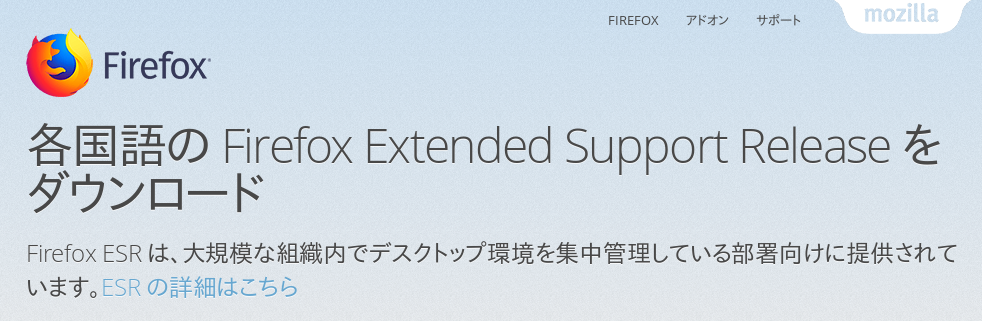
Ubuntuの場合は、単純に Firefox と Firefox ESR版を並行してインストールできましたが、Windows 10 にインストールしたら、こちらの環境では上書きしてしまうようです。
ですから、カスタムインストールにして、デレクトリ名を変えましょう。
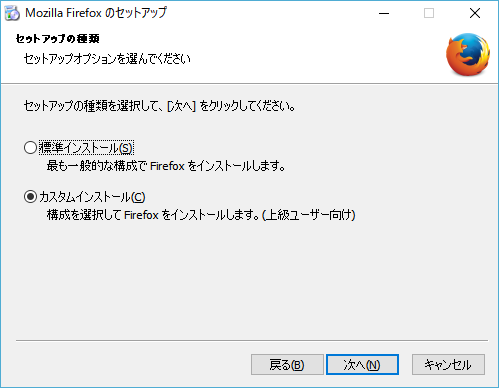
この例では、単に「ESR」を付けただけです。
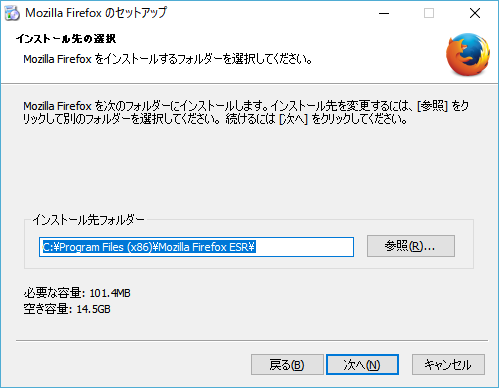
Firefox 自体は、別々のプログラムになりますが、履歴が必要な方はなくなったりしますので、ご注意ください。
とりあえず、この段階で Firefox と Firefox ESR版の両方が入っているので、アドオンの状況等を見てみましょう。
プロファイルの入れ替えは、前述のトラブルシューティングから、フォロファイルフォルダーを開いて、その段階で、Firefoxをクローズしてから、フォルダーの階層を一つ上にして、フォルダー名を確認の上、コピーしておいたプロファイルを上書きします。(コピーは残しておいた方が良いでしょう)
後ほど、どちらかをアンインストールするなりしてもらえば良いと思います。
不都合がでたり問題が起きたら
色々 Firefox ESR版を試していると、アドオンを追加したり、削除したりすると思います。
もし、何らかの問題が発生したら、コピーして取っておいいたプロファイルを上書きしてもとに戻せば、コピーを取った時の状況に、プロファイルレベルでは戻ります。
まとめ
法人向けに、セキュリティ修正だけを長期継続する延長サポート版 (Extended Support Release)があります。
Firefox ESR版は現在バージョン 52.5.0になり、旧式のアドオンは使えます。
ただし、対応できなくなるアドオンもありますので、確認する必要があるでしょう。
現ESR版は、2018年6月26日までで、次のメジャーアップデート版ESR59.0以降では、旧式のアドオンは使えなくなります。
Firefox ESR版を、そのままダウンロードしてインストールすると、上書きしてしまいます。(Windows 10にてテスト)
そのため、プロファイルを前もってコピーしておけば、色々と安心してテストができます。
Firefox プログラム自体を別にしてもプロファイル等は共有していますので、履歴がなくなったりします。
また、プロファイルをコピーしておけば、アドオンをインストールしても削除しても、コピーした時の状態に戻ります。
別々のプロファイルにすることも可能ですが、今回はコピーして対応しました。



コメント